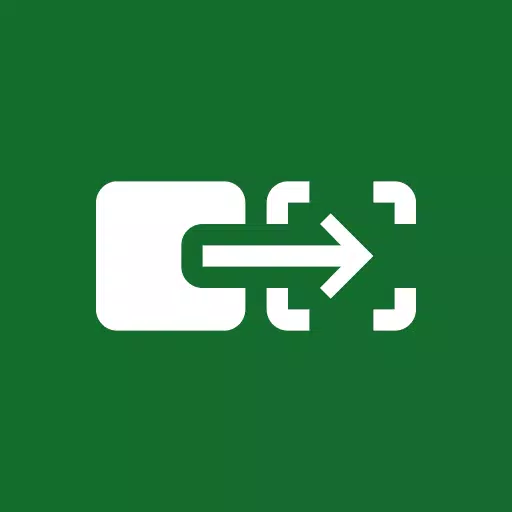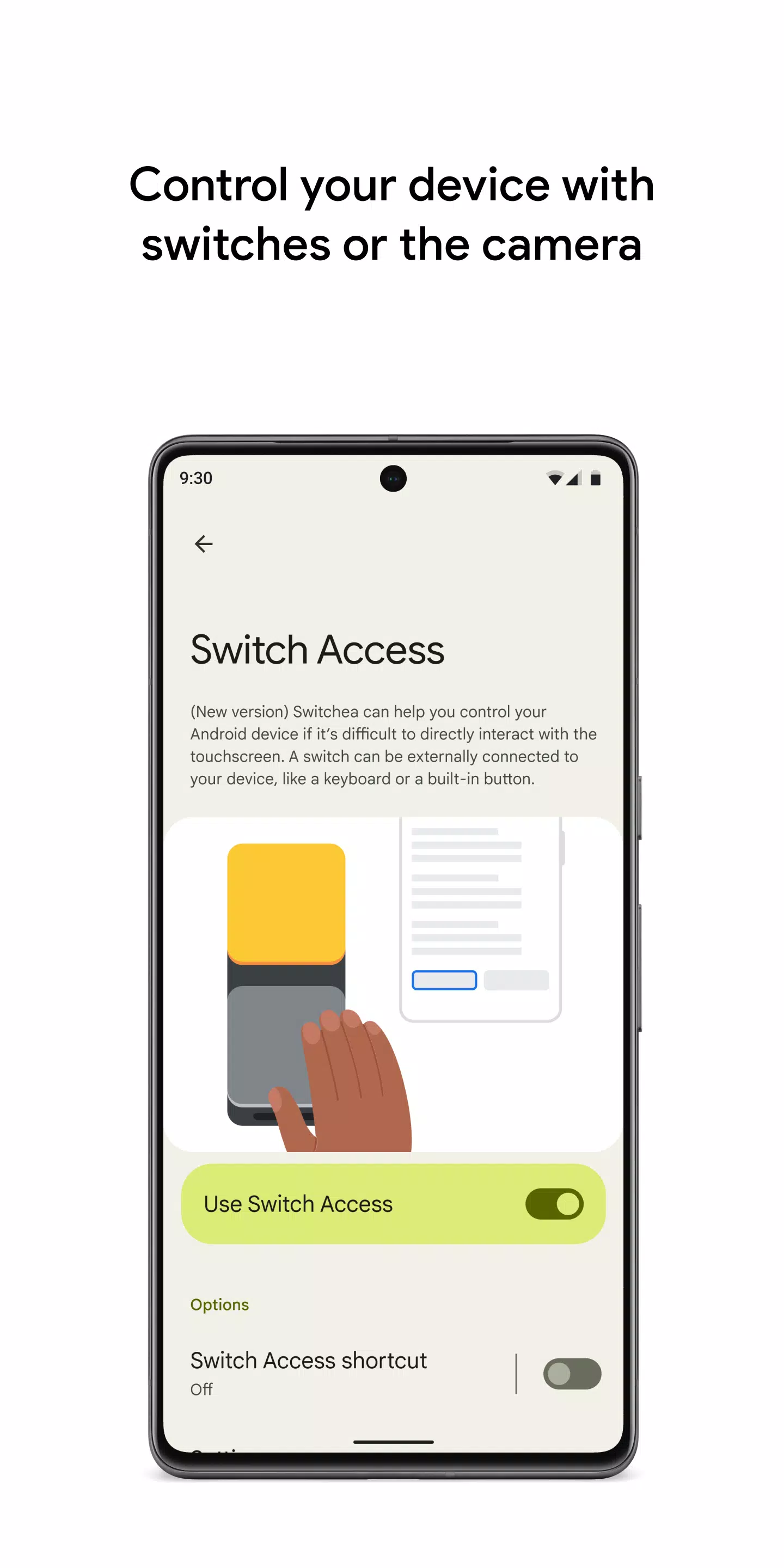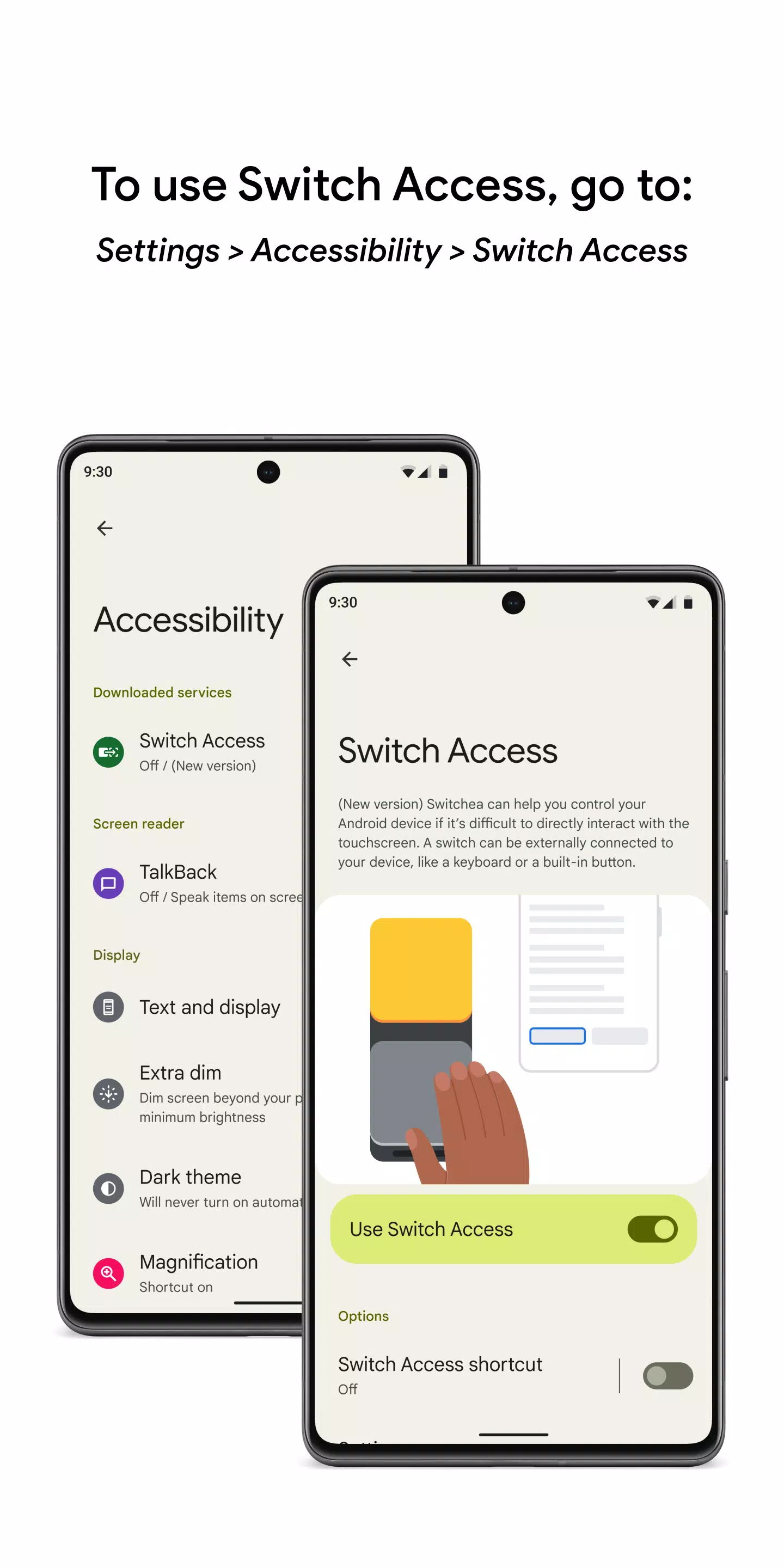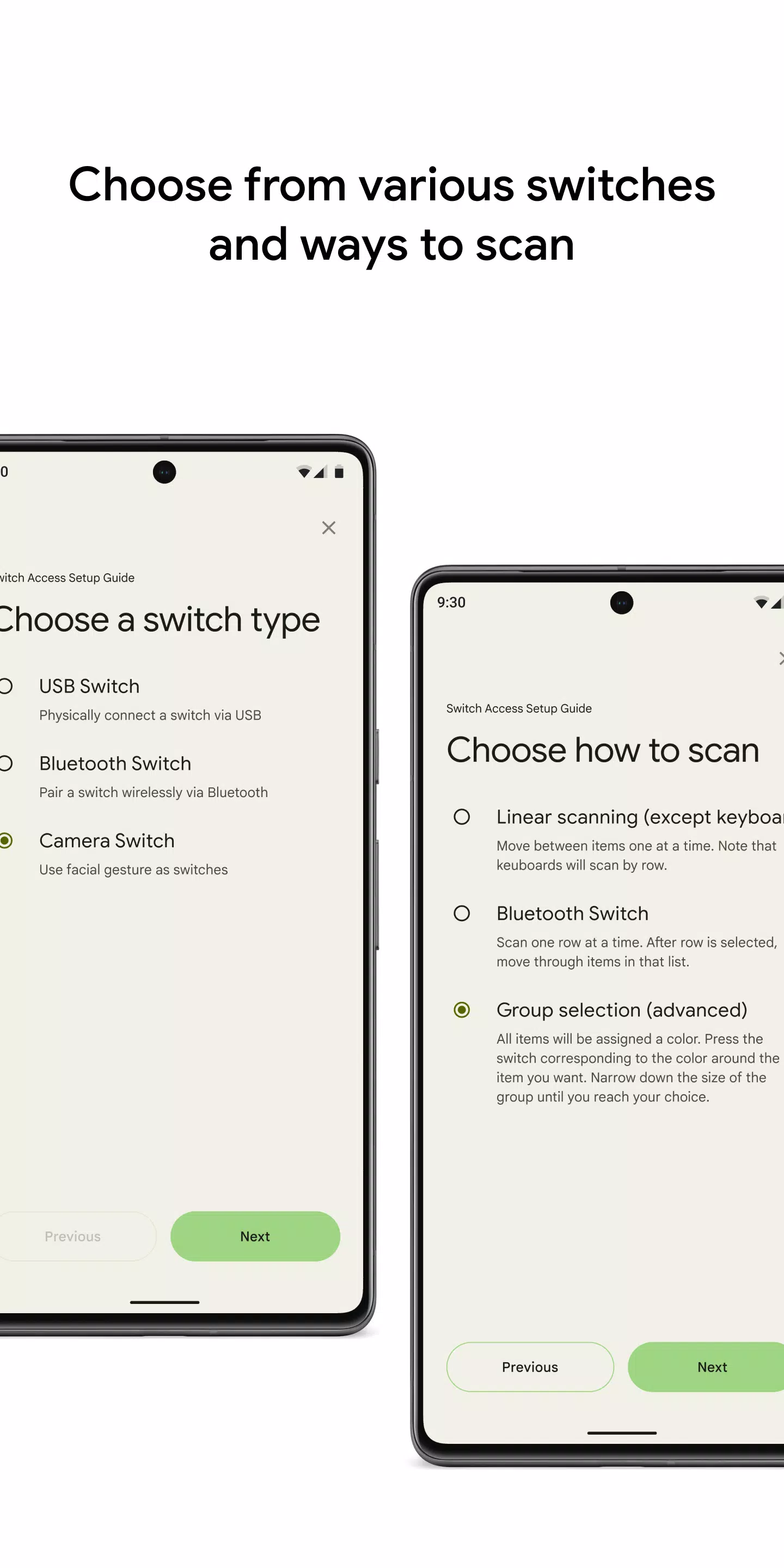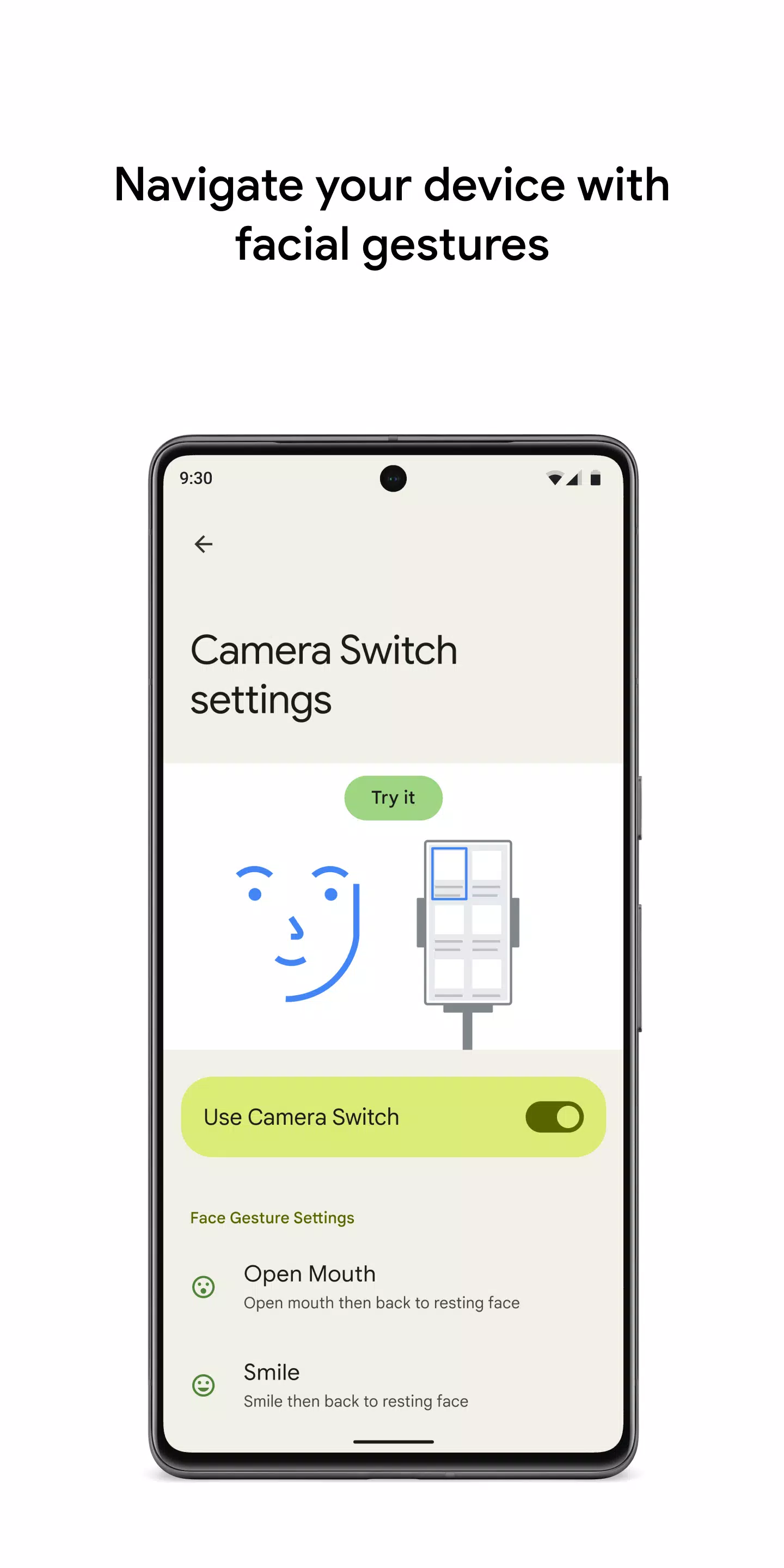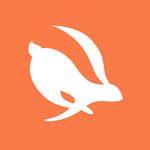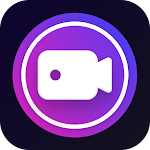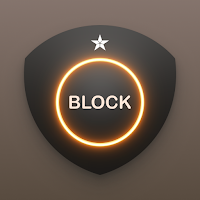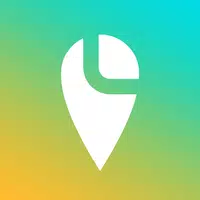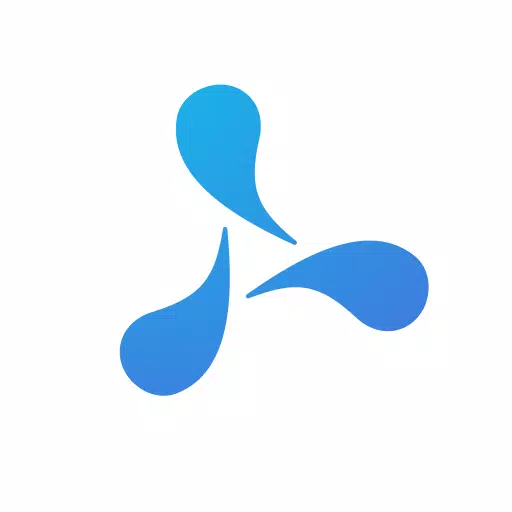Kontrolin ang iyong aparato nang walang kahirap -hirap gamit ang mga switch o sa front camera. Pinapayagan ka ng tampok na ito na mag -navigate sa iyong telepono o tablet nang walang putol, na nagbibigay -daan sa iyo upang pumili ng mga item, mag -scroll sa pamamagitan ng nilalaman, magpasok ng teksto, at marami pa, lahat nang hindi kinakailangang hawakan nang direkta ang screen.
Ang pag -access sa switch ay isang napakahalagang tool para sa pakikipag -ugnay sa iyong Android device kapag ang Direct Touch ay hindi isang pagpipilian. Gumagamit ito ng isa o higit pang mga switch upang ma-access ang iyong aparato at madaling gamitin.
Pagsisimula:
- Buksan ang app ng Mga Setting ng iyong aparato.
- Mag -navigate sa Accessibility > Switch Access .
Pag -set up ng isang switch:
Lumipat ang pag -scan ng pag -scan sa iyong screen, pag -highlight ng mga item hanggang sa pumili ka ng isa. Mayroon kang iba't ibang mga pagpipilian sa switch:
Mga pisikal na switch:
- USB o Bluetooth switch, tulad ng mga pindutan o keyboard.
- On-device switch, tulad ng mga pindutan ng dami.
Mga switch ng camera:
- Gumamit ng mga kilos sa mukha tulad ng pagbubukas ng iyong bibig, ngiti, o pagtataas ng iyong kilay.
- Tumingin sa kaliwa, kanan, o hanggang sa mag -navigate.
Pag -scan ng iyong aparato:
Kapag naka-set up ang iyong switch, maaari kang mag-scan at makipag-ugnay sa mga elemento ng on-screen gamit ang iba't ibang mga pamamaraan:
- Linear scan: Ilipat ang mga item nang paisa -isa.
- Pag-scan ng Row-Column: Una sa pag-scan, pagkatapos ay piliin ang mga item sa loob ng napiling hilera.
- Pag -scan ng point: Gumamit ng mga gumagalaw na linya upang matukoy ang isang tukoy na pahalang at patayong lokasyon, pagkatapos ay pindutin ang "Piliin".
- Pagpili ng pangkat: Magtalaga ng mga switch sa mga pangkat ng kulay. Ang mga item sa screen ay naka-code na kulay; Pindutin ang switch para sa kulay na nakapaligid sa iyong nais na item at pinuhin ang iyong pagpili.
Gamit ang mga menu:
Kapag napili ang isang elemento, lilitaw ang isang menu na nag -aalok ng iba't ibang mga pakikipag -ugnay tulad ng pagpili, pag -scroll, pagkopya, pag -paste, at marami pa. Mayroon ding nangungunang menu upang matulungan kang mag -navigate sa iyong aparato, na nagpapahintulot sa iyo na magbukas ng mga abiso, bumalik sa home screen, ayusin ang dami, at marami pa.
Pag -navigate gamit ang mga switch ng camera:
Gumamit ng mga switch ng camera upang mag -navigate sa iyong telepono gamit ang mga kilos sa mukha. Hinahayaan ka ng tampok na ito na mag -browse at pumili ng mga app gamit ang front camera ng iyong aparato. Maaari mong ipasadya ang pagiging sensitibo at tagal ng bawat kilos upang umangkop sa iyong mga kagustuhan.
Pag -record ng mga shortcut:
Magtala ng mga kilos sa pagpindot upang magtalaga sa isang switch o magsimula mula sa isang menu. Maaaring kabilang dito ang pinching, pag -zoom, pag -scroll, pag -swipe, dobleng pag -tap, at marami pa. Pinapayagan ka nitong magsagawa ng madalas o kumplikadong mga aksyon na may isang solong switch, tulad ng pag -on ng dalawang pahina ng isang ebook na may isang swipe na naiwan nang dalawang beses.
Paunawa ng Pahintulot:
- Serbisyo ng Pag -access: Dahil ang app na ito ay isang serbisyo ng pag -access, maaari nitong obserbahan ang iyong mga aksyon, makuha ang nilalaman ng window, at subaybayan ang teksto na iyong nai -type.